 |
特集:開発者のためのBUILDレポート(前編) 次期Windows 8向け「Metroスタイル・アプリ」とは? デジタルアドバンテージ 一色 政彦2011/09/26 |
|
Page1
Page2
|
米国時間2011年9月13日〜16日、米国カリフォルニア州アナハイムで先進IT技術者向けのカンファレンス「//build/」(以降、BUILD)が開催された。本稿は、このカンファレンスの初日の基調講演から、特に開発者向けに次期OS「Windows 8」(開発コード名)向けのMetroスタイル・アプリ(詳細後述。※本稿では「アプリケーション」は「アプリ」と略す)の開発に関する情報をまとめたものである。
今回の前編では、Metroスタイル・アプリの特徴について開発者視点で紹介する。次回の後編では、その実行基盤である「WinRT(Windows Runtime)」の概要と、開発の特徴について説明する。
 |
| BUILDのロゴ |
本題に入る前に、BUILDについて簡単に振り返っておこう。
●BUILDとは?
マイクロソフトの開発者向けカンファレンスといえば「PDC(Professional Developers Conference)」が有名だ。数年先の未来のテクノロジを伝えるための先進の開発者向けカンファレンスとして、近年では「PDC 2001」「PDC 2003」「PDC 2005」「PDC 2008」と数年おきに開催され、最近ではクラウド関連の開発スピードの激化とともに、「PDC 2009」「PDC 2010」と毎年開催されるようになってきた。
今回の「BUILD」という新しいイベントは、この「PDC」を受け継ぐイベントだとされているが、ロゴを見ると下に小さく「Windows」と付いており、Windows OSやWindows PhoneなどのWindowsブランドに注力したイベントになっていることが分かる。名前どおり、特に今回は、次期OS「Windows 8」(開発コード名)がカンファレンスの中心となった。
●Windows 8 Developer Previewの公開
BUILD初日の基調講演では、「Windows 8の開発者向けプレビュー版(英語版)」(以降、Windows 8 Developer Preview)の公開が発表され、その日のうちにMSDNサブスクライバやWindows Dev Center(英語)でダウンロード可能になった。
Windows 8 Developer Previewは32bit(x86)版と64bit(x64)版が提供され、次期開発環境のVisual Studio 2011やExpression Blend 5など(これらについて詳しくは後編で紹介)が含まれる「開発者ツール付き」も提供されている(※ARM版はまだ提供されていない)。インストール要件など詳しくは、こちらのページ(英語)を参照してほしい。
- Windows Developer Preview+開発者ツール(x64)(英語)
- Windows Developer Preview(x64)(英語)
- Windows Developer Preview(x86)(英語)
それでは、Windows 8のMetroスタイルUI(ユーザー・インターフェイス)と、そこで動作するMetroスタイル・アプリを紹介していこう。
なお、以下で述べる内容は筆者独自の視点で情報をまとめたもので、必ずしもマイクロソフトの見解やほかの技術者の意見・認識と一致していない可能性があることを、あらかじめご了承いただきたい。
■Windows 8のMetroスタイルUIとデスクトップ画面
●スタート画面(Start Screen)
Windows 8は、タブレット端末(対抗製品はiPadやGallaxy Tab)を強く意識した、タッチ操作に最適化されたUIをメイン部分に採用している。
例えば次の画面は、Windows 8にログインしてから、アプリを起動する前までのスクリーン表示例で、具体的には「ロック画面(Lock Screen)」→「ログオン画面(Log-on Screen)」→「スタート画面(Start Screen)」である。
 |
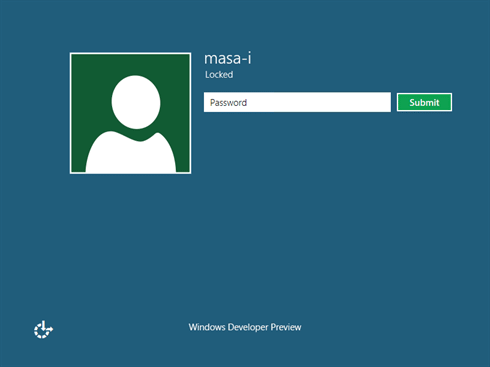 |
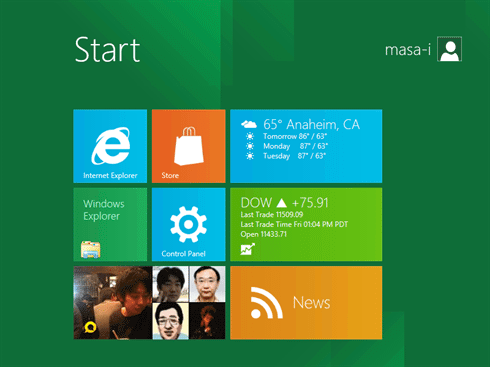 |
| Windows 8の「ロック画面」→「ログオン画面」→「スタート画面」 |
ポイントだけ簡単に説明しておくと、まず、ロック画面が写真になっていることに注目してほしい(従来のWindows 7などでは、Windows OSが提供するビューで、ログオンするユーザーを選択するためのアイコン・ボタンが表示されていた)。このロック画面は携帯電話やスマートフォンやタブレット端末の「待ち受け画面」を採用したものだと考えられる。電源を入れて最初に表示される画面は、お仕着せの無味乾燥なものより、お気に入りの写真の方がうれしい。
最もタッチ操作が意識されているのが、3つ目のスタート画面だ。これは、Windows Phone 7で採用されたMetroスタイルUI(=各種情報を分かりやすく伝える、四角形などで区切られた地下鉄などの案内看板をヒントにしたUI)を、そのままWindows 8 OSにも採用したものである。MetroスタイルUIはダッシュボード的な一覧性に優れており、指でタッチするのに適したサイズの四角形のボタン(=「タイル」と呼ばれる)が表示される(逆に言えば、通常のデスクトップPCとしてマウス操作やキーボード操作を行うには最適ではない(ように思える)。もちろん、まだ開発者向けプレビューの段階なので、今後の製品化の過程でマウス/キーボード操作向けの利便性も向上されると期待したい)。
 |
 |
| 地下鉄などの案内看板の例(「http://channel9.msdn.com/Events/BUILD/BUILD2011/APP-395T」から引用) |
なお、このスタート画面は、Windows 7など従来のOSにおける[スタート]メニューを代替するため、Windows 8では[スタート]メニューが使えなくなっている(※レジストリ設定により使えるようにする方法は存在する)。
●Windows 8で実行できる2種類のアプリ形態
Windows 8では、大別して下記の2種類のアプリが実行できる。
- 新型のMetroスタイル・アプリ(Metro style Apps)
- 従来のデスクトップ・アプリ(Desktop Apps)
詳細は後述するが、Metroスタイル・アプリは前述の「MetroスタイルUI」上で実行され、デスクトップ・アプリは従来の「デスクトップ画面」上で実行される。
●デスクトップ画面(Desktop Screen)
MetroスタイルUIから従来のデスクトップ画面への切り替えは、主に下記の3種類の方法で行える。
(1)スタート画面で[デスクトップ]タイルをタップ/クリック
(2)デスクトップ・アプリを実行する
(3)デスクトップ関連の処理を実行する
それぞれについて説明しよう。
○(1)スタート画面で[デスクトップ]タイルをタップ/クリック
次に示すように、スタート画面には[Desktop]タイル(Tile)が用意されているので、これをタップ(タッチ操作の場合)もしくはクリック(マウス操作の場合)すれば、デスクトップ画面が表示される。
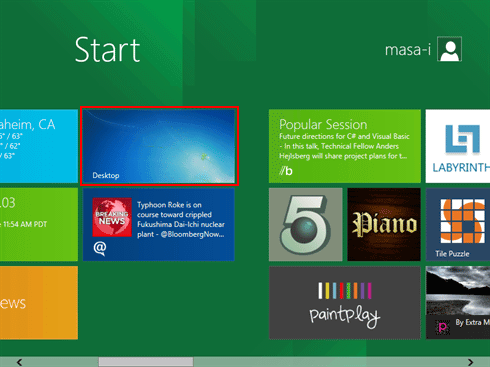 |
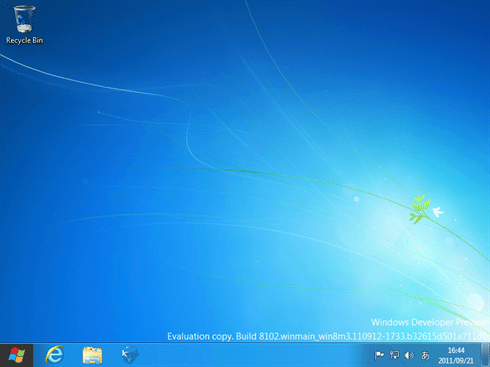 |
| スタート画面の[デスクトップ]タイル |
○(2)デスクトップ・アプリを実行する
デスクトップ・アプリとは、WindowsエクスプローラやMicrosoft ExcelなどのWin32/.NETアプリなどである。MetroスタイルUIに対応していない、Windows 7以前のアプリはすべて、デスクトップ・アプリとして実行される。MetroスタイルUI上には、(少し手間はかかるが)あらかじめ任意のデスクトップ・アプリをタイルとして登録することも可能だ。
ちなみに、デスクトップ画面のときに[Windows]キーを押すと、スタート画面に戻る。[Windows]キーは、直前に実行していたアプリとスタート画面をトグルするので、スタート画面でもう一度、[Windows]キーを押すと、再びデスクトップ・アプリの表示に戻る。
[Windows]キーではなく、タスクバーもしくはコントロール・メニューの[Windows]ボタンをタップ/クリックしても同様の動作になる。コントロール・メニューは、[Windows]+[C]キーを押すか、(次の画面のように)デスクトップ/スタート画面の左下端にマウス・カーソルを乗せると表示される。
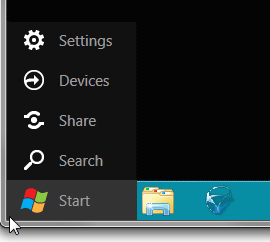 |
| コントロール・メニューの[Windows]ボタン |
○(3)デスクトップ関連の処理を実行する
デスクトップ・アプリを実行しなくても、例えば[Windows]+[D]キー(=デスクトップを表示する操作)や[Windows]+[M]キー(=すべてのウィンドウを最小化する操作)を押すなど、Windows OSに対してデスクトップ関連の操作を実行しても、デスクトップ画面は表示される。
続いて次のページでは、Metroスタイル・アプリについて説明する。
| INDEX | ||
| 特集:開発者のためのBUILDレポート(前編) | ||
| 次期Windows 8向け「Metroスタイル・アプリ」とは? | ||
| 1.Windows 8のMetroスタイルUIとデスクトップ画面 | ||
| 2.Metroスタイル・アプリとは? | ||
- 第2回 簡潔なコーディングのために (2017/7/26)
ラムダ式で記述できるメンバの増加、throw式、out変数、タプルなど、C# 7には以前よりもコードを簡潔に記述できるような機能が導入されている - 第1回 Visual Studio Codeデバッグの基礎知識 (2017/7/21)
Node.jsプログラムをデバッグしながら、Visual Studio Codeに統合されているデバッグ機能の基本の「キ」をマスターしよう - 第1回 明瞭なコーディングのために (2017/7/19)
C# 7で追加された新機能の中から、「数値リテラル構文の改善」と「ローカル関数」を紹介する。これらは分かりやすいコードを記述するのに使える - Presentation Translator (2017/7/18)
Presentation TranslatorはPowerPoint用のアドイン。プレゼンテーション時の字幕の付加や、多言語での質疑応答、スライドの翻訳を行える
|
|




